Pertama-tama buka VirtualBox dan tekan keyboard shortcut Ctrl+N untuk membuat komputer virtual baru. Akan muncul window seperti di bawah ini, klik Next.
Setelah itu masukkan nama komputer virtual yang akan kamu buat,
sistem operasi dan versi yang kamu gunakan, yaitu Windows 8. Klik Next.
Kemudian tentukan jumlah RAM yang kamu gunakan untuk komputer virtual yang kamu buat. Klik Next.
Lalu buat hardisk virtual dengan memilih Create new hard disk, jika
kamu sudah memiliki hard disk virtual kamu bisa memilih Use existing
hard disk. Klik Next jika sudah.
Kita masih di tengah jalan loh..sekarang kamu disuruh memilih jenis
format hardisk yang kamu gunakan untuk komputer virtual yang kamu buat.
Umumnya orang-orang menggunakan VDI atau VHD, jika sudah klik Next.
Lalu tentukan besar Hardisk yang kamu inginkan di kolom size dan klik Next.
Setelah itu kamu siap membuat komputer virtual dengan mengklik Create seperti window di bawah ini.
Tunggu proses hingga 100%, waktu yang diperlukan memang lama dan harap sabar ya..
Terakhir klik Create untuk memunculkan komputer virtual di VIrtualBox.
Sekarang kamu hanya tinggal menjalankan komputer virtual dan
menginstall sistem operasi Windows 8, caranya klik kanan pada nama
komputer virtual tersebut dan pilih Start.
Kemudian klik Next.
Setelah itu pilih metode installasi dengan menggunakan file ISO atau memasukkan DVD intaller Windows 8 dan klik Next.
Terakhir klik Start.
Nah sekarang kamu bisa menginstal windows 8 ke dalam VirtualBox seperti biasanya.
Itu adalah cara menginstal windows 8 melalui aplikasi virtualbos.
lebih dan kurangnya saya mohon maaf.
Wassalamu'alaikum wr.wb
Jika sobat belum paham, bisa sobat menonotn video yang telah saya buat dibawah ini..
lebih dan kurangnya saya mohon maaf.
Wassalamu'alaikum wr.wb
Jika sobat belum paham, bisa sobat menonotn video yang telah saya buat dibawah ini..




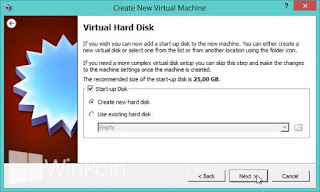













Tidak ada komentar:
Posting Komentar